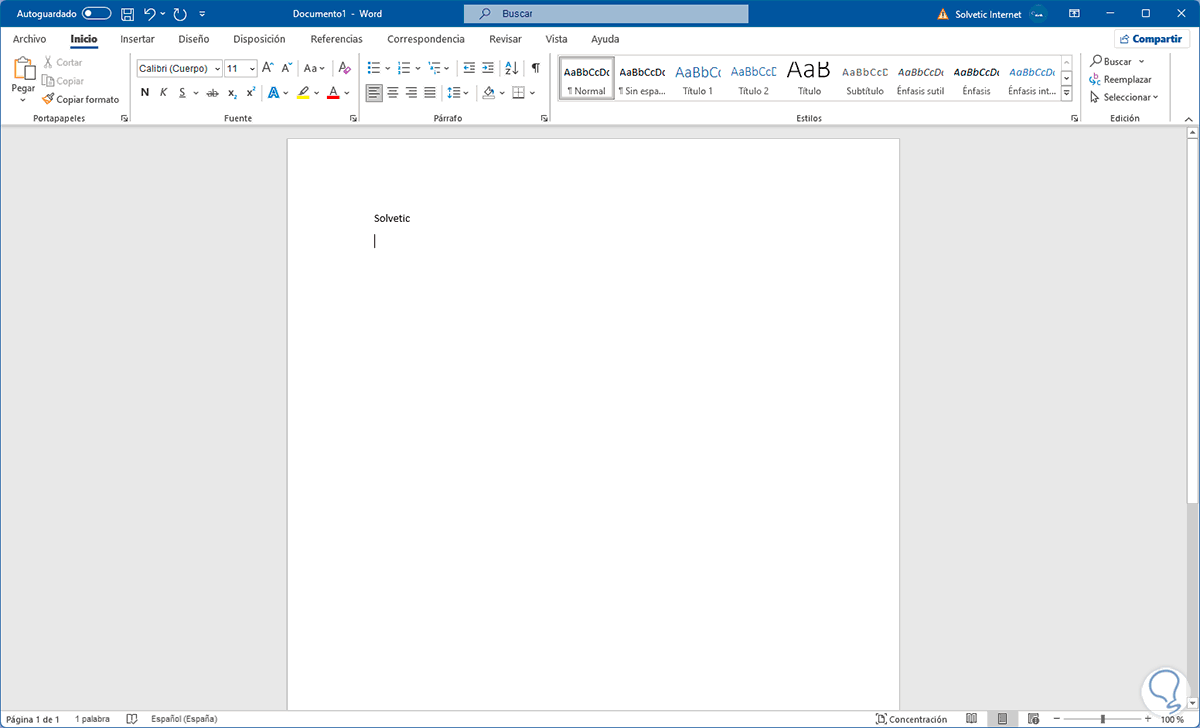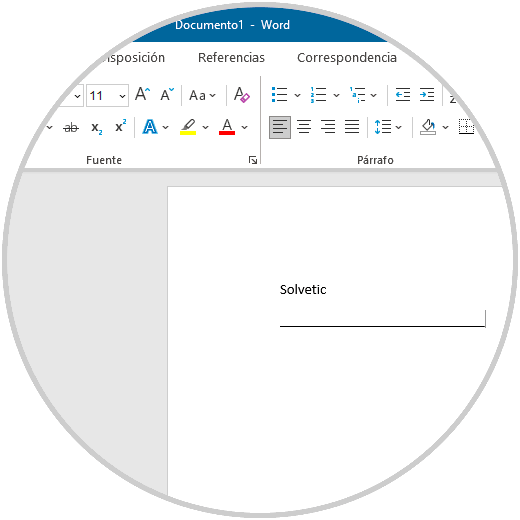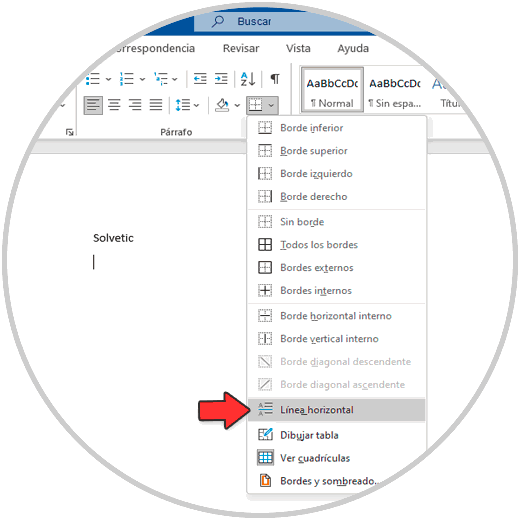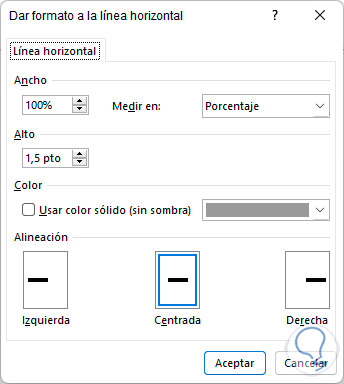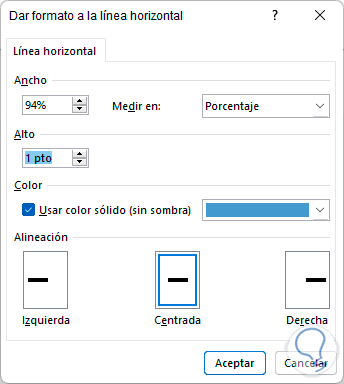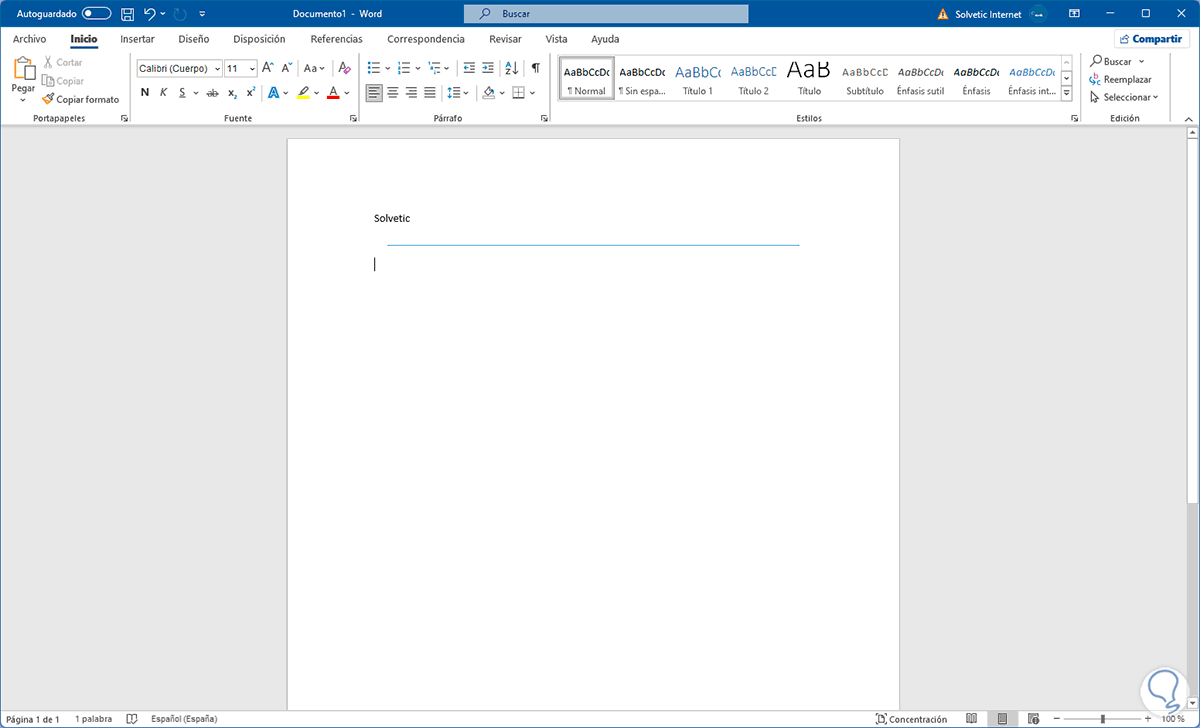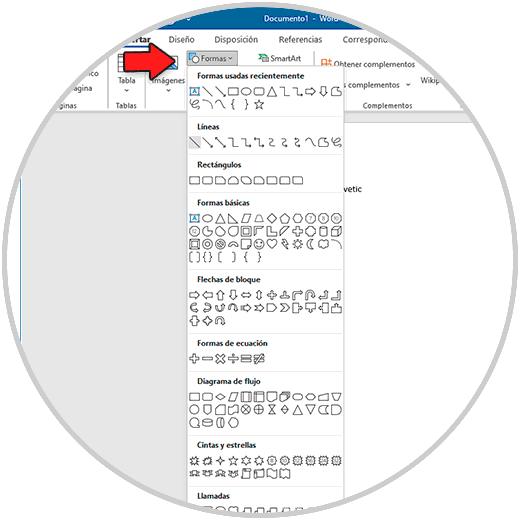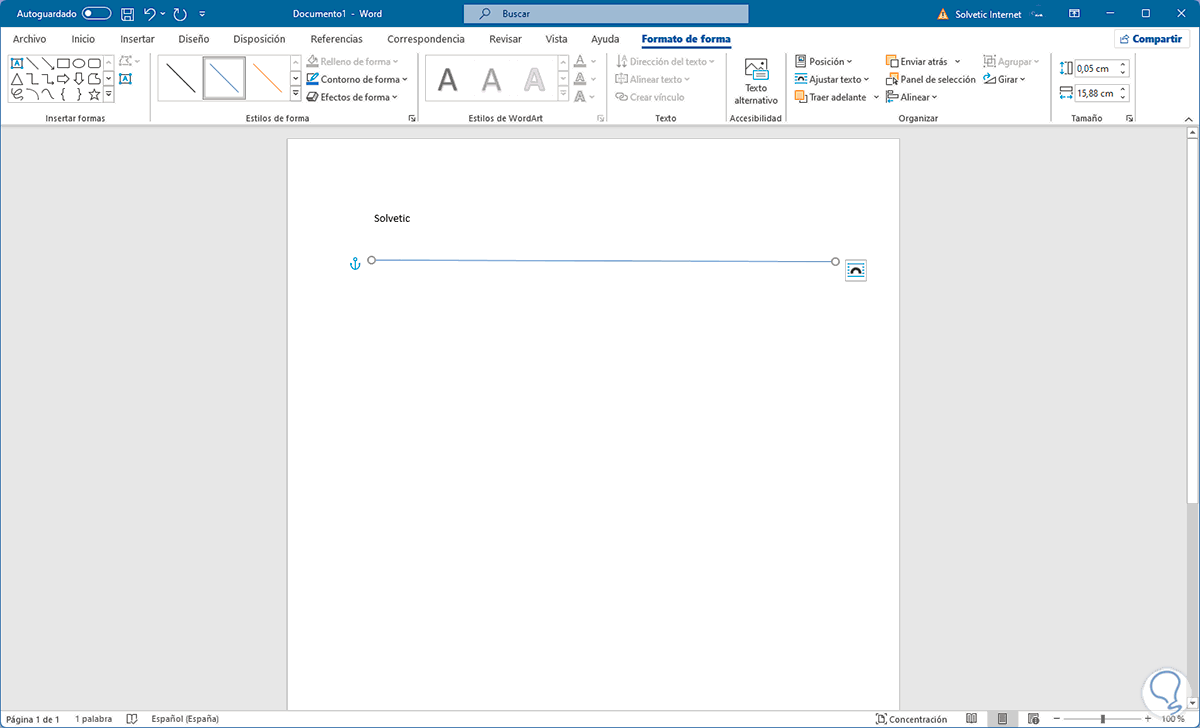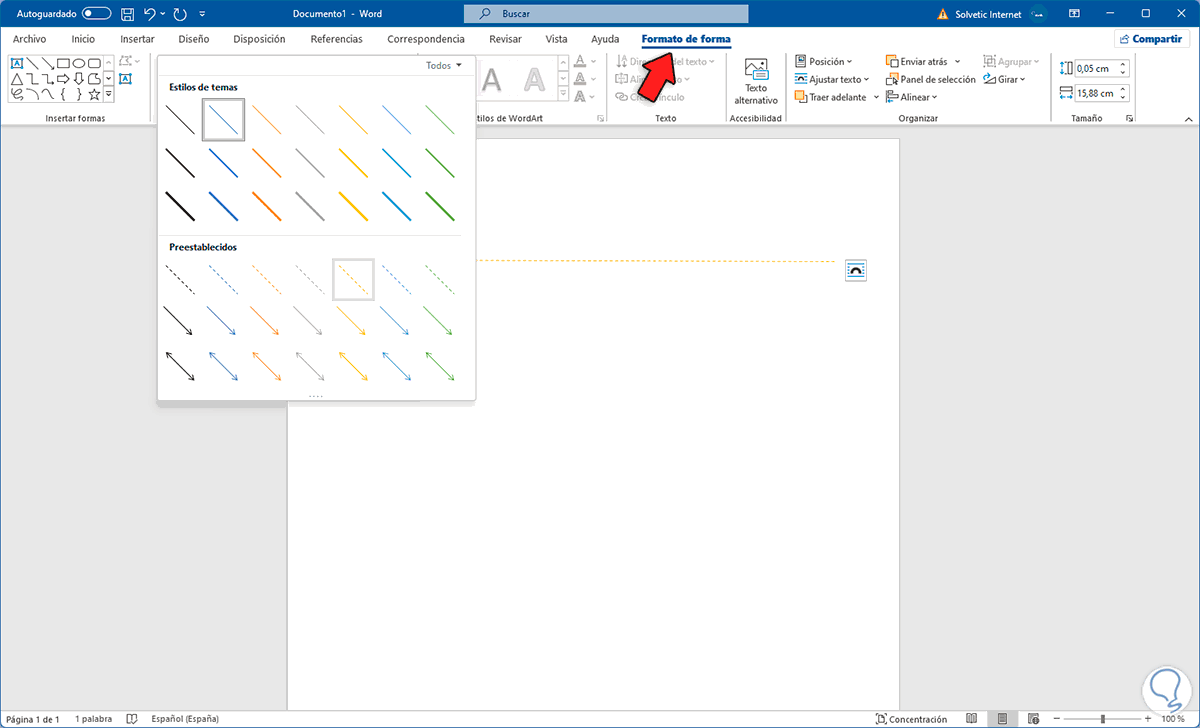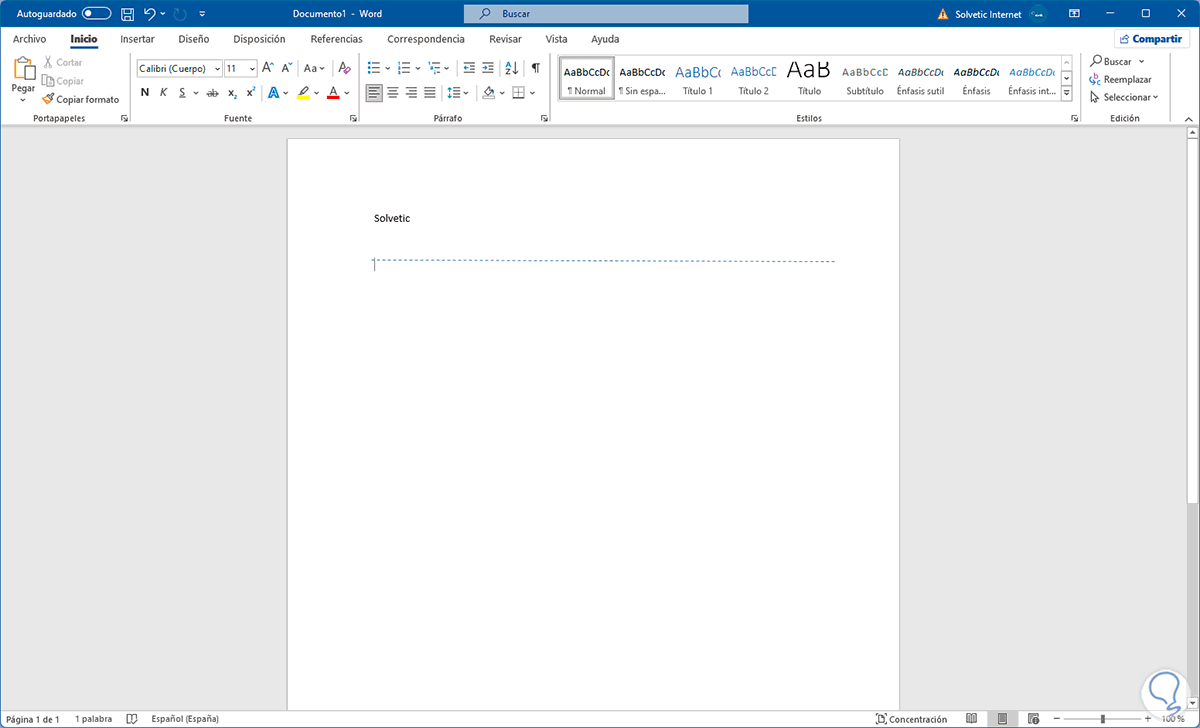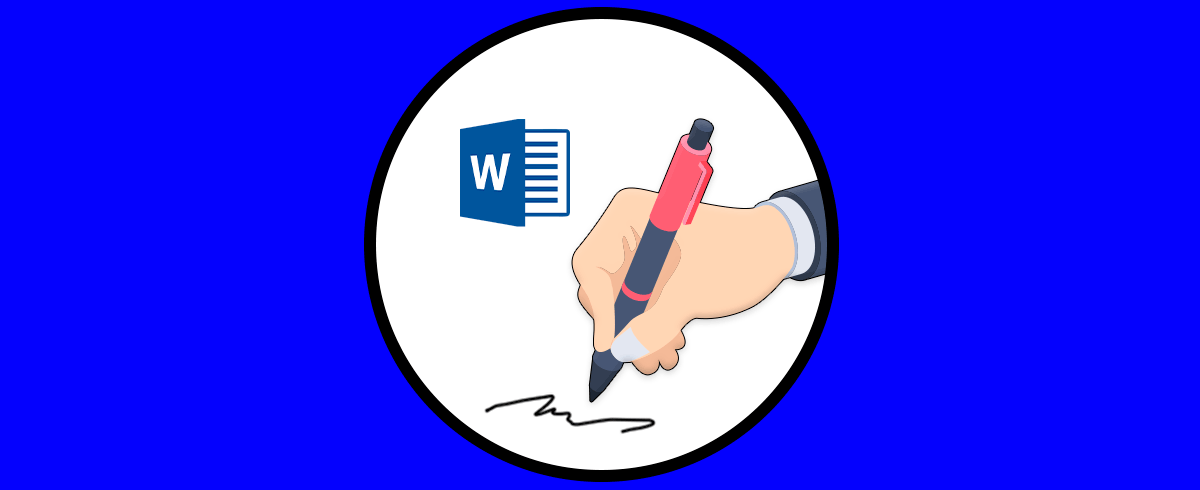Word es una de las aplicaciones para la gestión de documentos de texto más utilizada por millones de usuarios que de manera frecuente acceden a este programa para poder realizar diferentes creaciones, modificaciones o simplemente para ver un documento.
Al trabajar en Word 2021 es posible que dispongamos de diversas opciones a la hora de trabajar con el texto con el fin de que el trabajo sea lo mas excelente posible y dentro de todas estas opciones contamos con la posibilidad de insertar una o más líneas para separar texto, por diseño o como una forma de distribuir el texto.
Es por esta razón que Solvetic te explicará la forma para insertar una línea en Word 2021 de manera rápida y sencilla explicando este proceso de manera detallada paso a paso.
Cómo insertar líneas en Word 2021
Abre Word 2021 para ver la estructura del documento:
Es posible insertar una línea usando en el teclado alguna de las siguientes opciones:
— (tres guiones): permite insertar una línea regular · === (tres signos iguales): permite añadir una línea doble regular · ___ (tres guiones bajos): permite añadir una línea en negrita · *** (tres asteriscos): permite agregar una línea de puntos · ### (tres hashes): permite agrega una línea triple · ~~~ (tres tildes): permite que sea añadida una línea de ondaLa línea será establecida según sea el caso:
Alternativamente es posible ir al menú Inicio y en la opción Bordes seleccionamos "Línea horizontal":
Esto agregará la línea en el documento:
Damos doble clic sobre la línea para editarla según sea necesario:
Es posible cambiar su color, estilo, porcentaje de medida, ancho, etc:
Aplica los cambios:
Otra opción a usar es ir al menú "Insertar - Formas":
En la sección de líneas seleccionamos la opción deseada:
Damos clic sobre la línea, vamos al menú "Formato de forma" y en la sección "Estilos de forma" seleccionamos la opción deseada de la línea:
El cambio será inmediato:
Estas son las maneras disponibles para insertar una línea en Word 2021.